Inhaltsverzeichnis
- Warum kann die von Recuva wiederhergestellte Dateien nicht geöffnet werden?
- Lösung 1. Recuva-Supportteam kontaktieren
- Lösung 2. Verlorene Daten mit der anderen Datenrettungssoftware wiederherstellen
- Lösung 3. Verlorene Dateien aus den Vorgängeversionen wiederherstellen
- Lösung 4. Lösung 4. Dateien entschlüsseln, ohne Lösegeld zu zahlen
- Praktische Tipps - Wiederhergestellte Dateien lassen sich nicht öffnen
Recuva wiederhergestellte Dateien lassen sich nicht öffnen. Warum?
Fall 1 - "Kürzlich habe ich versehentlich einen Ordner von einer externen Festplatte von Seagate FreeAgent gelöscht. Recuva hat alle Ordner mit dem größten Teil ihres Inhalts wiederhergestellt, aber die wiederhergestellten Dateien lassen sich nicht öffnen. Kann jemand mir helfen? Vielen Dank!"
Fall 2 - "Nachdem ich versehentlich einen Ordner voller Fotos mit Strg-Z gelöschte hatte, habe ich Recuva benutzt, um die Dateien zurückzuholen. Die Dateien waren alle vorhanden, aber wenn ich versuche, die Fotos anzusehen, scheint es, dass die wiederhergestellten Dateien nicht lesbar sind. Wie bekomme ich meine Bilder zurück?"
Viele Recuva Benutzer haben berichtet, von Recuva wiederhergestellte Dateien lassen sich nicht öffnen oder sind nicht lesbar. Es gibt viele Gründe dafür. Wir haben die Hauptgründe aufgelistet:
- Probleme mit der Datenrettungssoftware
- Unerwartete Fehler bei der Wiederherstellung
- Beschädigung oder Verschlüsselung der Dateien (aufgrund einer Virus-/Malware-Infektion)
- Daten wurden überschrieben
Wenn Sie Möglichkeiten haben wollen, die Recuva wiederhergestellte Dateien zu öffnen, haben wir hier einige Vorschläge aufgelistet:
Lösung 1. Recuva-Supportteam kontaktieren
Bevor Sie das Support-Team kontaktieren, können Sie erneut versuchen, Daten mit Recuva wiederherzustellen. Wenn dies immer noch fehlschlägt, können Sie sich direkt an das Recuva-Support-Team wenden, um zu sehen, ob es Ihnen beim Öffnen der wiederhergestellten Dateien helfen kann. Sie können Sie durch den Wiederherstellungsprozess führen, um sicherzustellen, dass Sie die Dateien mit Recuva korrekt wiederhergestellt haben.
Wenn Sie nicht wissen, wie Sie das Support-Team kontaktieren können, können Sie die Recuva-Supportseite besuchen. Sie können sie auch über Facebook oder Twitter kontaktieren.
Lösung 2. Verlorene Dateien mit der anderen Datenrettungssoftware wiederherstellen
Wenn Recuva selbst schief geht, könnten Sie die wiederhergestellten Dateien möglicherweise nicht öffnen und lesen. Sie sollten sicherstellen, dass Sie eine vollständige Wiederherstellung durchgeführt haben, und dann eine zuverlässige Alternative wählen, die Ihnen dabei weiter hilft. Hier empfehlen wir Ihnen, EaseUS Data Recovery Wizard Free auszuprobieren. Diese kostenlose Datenrettungssoftware kann mehr als 250 Arten von Dateien wiederherstellen. Sie unterstützt die meisten Dateisysteme einschließlich FAT(FAT12,FAT16,FAT32), exFAT, NTFS, NTFS5, ext2/ext3, HFS+, ReFS. Laden Sie jetzt die Software herunter, um Ihre Daten zu retten, während sich die von anderen Programmen wiederhergestellten Dateien nicht öffnen lassen.
Wenn Sie formatierte oder aus dem Papierkorb gelöschte Dateien wiederherstellen wollen, wird EaseUS Data Recovery Wizard immer empfohlen. Jetzt laden Sie diese Datenrettungssoftware kostenlos herunter und starten Sie die Wiederherstellung wie folgt.
Video-Anleitung:

Schritt-für-Schritt-Anleitung:
Schritt 1. Starten Sie das Programm und wählen Sie die Festplatte, in der Sie die Dateien löschten. Dann klicken Sie auf „Scan“.

Schritt 2. Nach dem Scan können Sie alle gelöschten Dateien unter „Gelöschte Dateien“ herausfinden und in der Vorschau betrachten. Wenn Sie Ihre gewünschte Dateien nicht finden, filtern Sie nach spezifischen Dateitypen, suchen Sie Dateinamen oder klicken Sie „RAW“ Ordner, um Dateien zu durchuchen, deren Metadaten beschädigt oder verloren gegangen sind.

Schritt 3. Wenn Sie alle gelöschten Dateien aus wählen, klicken Sie dann auf „Wiederherstellen“. Hierbei speichern Sie die geretteten Dateien besser in der anderen Festplatte, um weitere Daten-Überschreibung zu vermeiden.

Lösung 3. Verlorene Dateien aus den Vorgängerversionen wiederherstellen
Überschreiben bedeutet, dass bei der Aktualisierung einer Datei oder eines Verzeichnisses neue Daten über vorhandene Daten aufgezeichnet oder kopiert werden. Wenn eine Datei überschrieben wird, werden neue Informationen über die alten Informationen aufgezeichnet. Die unbenutzten Dateisystem-Cluster werden zur Aufzeichnung neuer Informationen verwendet. Ihre neuen Daten könnten die alten Daten ersetzen, und Sie können die alten niemals durch die Anwendung irgendeiner Dateiwiederherstellungssoftware zurückerhalten. Wenn Sie im Voraus ein Backup haben, haben Sie möglicherweise noch eine Chance, überschriebene Dateien wiederherzustellen. Das heißt, Sie können Daten von der Vorgängerversion wiederherstellen. Es handelt sich dabei um eine Sicherungs- und Wiederherstellungsfunktion in Windows, die zur Wiederherstellung gelöschter, formatierter, modifizierter, beschädigter oder verlorener Dateien und Ordner verwendet werden kann.
Schritt 1. Klicken Sie mit der rechten Maustaste auf die Datei und wählen Sie "Eigenschaften".
Schritt 2. Gehen Sie zur Registerkarte "Vorgängerversionen".
Schritt 3. Wählen Sie die neueste Version und klicken Sie auf "Wiederherstellen", um die überschriebenen Dateien wiederherzustellen.
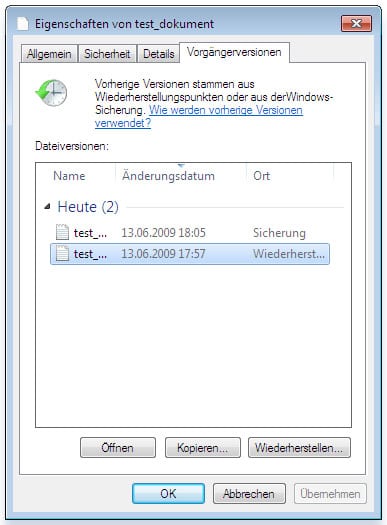
Lösung 4. Dateien entschlüsseln, ohne Lösegeld zu zahlen
Wenn Ihre Dateien durch einen Virus verschlüsselt wurden, können Sie sie nicht anzeigen, selbst wenn Sie sie wiederhergestellt haben. In diesem Fall können Sie den Virus entfernen und verschlüsselte Dateien wiederherstellen, ohne Lösegeld zu zahlen:
- Bezahlen Sie unter keinen Umständen
- Bereinigen Sie den Virus auf dem PC und den Speichergeräten, indem Sie eine Virenreinigungssoftware ausführen.
- Verwenden Sie Entschlüsselungstools oder Software, um die Dateien zu entschlüsseln.
Sie können Ihre Dateien erneut öffnen, um zu sehen, ob es funktioniert oder nicht. Wenn diese Lösung Ihnen nicht helfen kann, können Sie zur nächsten Lösung übergehen.
Praktische Tipps - Wiederhergestellte Dateien lassen sich nicht öffnen
Tipp 1. Hören Sie mit Verwendung des Geräts auf und führen Sie so schnell wie möglich eine Datenwiederherstellung durch.
Tipp 2. Speichern Sie die wiederhergestellten Dateien mit einem anderen Speichergerät. Wenn Sie neue Daten schreiben oder die wiederhergestellten Daten auf das Gerät speichern, könnten Ihre alten Dateien beschädigt oder überschrieben werden und schließlich nicht mehr wiederhergestellt werden können, was einer der Hauptgründe dafür ist, dass einige von Recuva wiederhergestellte Dateien nicht lesbar sind.
Tipp 3. Sichern Sie die Dateien im Voraus. Sie können Dateien in jedem Fall wiederherstellen, wenn Sie ein Backup haben.
Tipp 4. Wann immer Sie Dateien verloren haben, wenden Sie sich an EaseUS Data Recovery Wizard, um Notfallhilfe zu erhalten. Wir helfen Ihnen jederzeit gerne weiter.
Dieser Artikel könnte Sie auch interessieren: Wiederhergestellte Dateien lassen sich nicht öffnen
Häufig gestellte Fragen
1. Warum lässt sich die mit Recuva wiederhergestellte Datei nicht öffnen?
Die wiederhergestellte Datei kann möglicherweise beschädigt sein oder nicht vollständig wiederhergestellt worden sein, was dazu führen kann, dass sie sich nicht öffnen lässt.
2. Gibt es eine Möglichkeit, die wiederhergestellte Datei trotzdem zu öffnen?
Ja, es gibt verschiedene Möglichkeiten, die wiederhergestellte Datei zu öffnen. Zum Beispiel können Sie versuchen, die Datei mit einem anderen Programm zu öffnen oder die Datei in einem anderen Dateiformat zu speichern und dann zu öffnen.
3. Kann ich die wiederhergestellte Datei erneut mit Recuva wiederherstellen?
Ja, Sie können versuchen, die Datei erneut mit Recuva wiederherzustellen. Möglicherweise war bei der ersten Wiederherstellung ein Fehler aufgetreten, der behoben werden kann, wenn Sie den Wiederherstellungsvorgang erneut durchführen.
4. Welche anderen Programme können verwendet werden, um beschädigte Dateien zu öffnen?
Es gibt verschiedene Programme, um beschädigte Dateien zu öffnen. Aber statt die beschädigten Dateien zu öffnen, empfehlen wir Ihnen, diese beschädigten Dateien zu reparieren. Mit einem Reparatur-Tool wie EaseUS Fixo können Sie beschädigte Fotos, Videos, Audio und Dokumente einfach reparieren.
5. Kann ich verhindern, dass wiederhergestellte Dateien beschädigt werden?
Es gibt keine Garantie dafür, dass wiederhergestellte Dateien nicht beschädigt werden. Sie können jedoch versuchen, sicherzustellen, dass Sie die Dateien auf einem zuverlässigen Speichermedium speichern und den Wiederherstellungsvorgang sorgfältig durchführen, um die Wahrscheinlichkeit von Beschädigungen zu minimieren.
War diese Seite hilfreich?
-
Nach dem Studium der Germanistik ist Mako seit 2013 Teil des EaseUS-Teams und hat sich in den letzten 11 Jahren intensiv mit Software-Themen beschäftigt. Der Schwerpunkt liegt auf Datenrettung, Datenmanagement, Datenträger-Verwaltung und Multimedia-Software. …

20+
Jahre Erfahrung

160+
Länder und Regionen

72 Millionen+
Downloads

4.7 +
Trustpilot Bewertung
TOP 2 in Recovery-Tools
"Easeus Data Recovery Wizard kann die letzte Möglichkeit sein, gelöschte Daten wiederherzustellen und ist dabei sogar kostenlos."

EaseUS Data Recovery Wizard
Leistungsstarke Datenrettungssoftware zur Wiederherstellung von Dateien in fast allen Datenverlustszenarien unter Windows und Mac.
100% Sauber
Top 10 Artikel
-
 Gelöschte Dateien wiederherstellen
Gelöschte Dateien wiederherstellen
-
 USB-Stick wiederherstellen
USB-Stick wiederherstellen
-
 SD-Karte reparieren
SD-Karte reparieren
-
 Papierkorb wiederherstellen
Papierkorb wiederherstellen
-
 Festplatte wiederherstellen
Festplatte wiederherstellen
-
 USB wird nicht erkannt
USB wird nicht erkannt
-
 RAW in NTFS umwandeln
RAW in NTFS umwandeln
-
 Gelöschte Fotos wiederherstellen
Gelöschte Fotos wiederherstellen
-
 Word-Dokument wiederherstellen
Word-Dokument wiederherstellen
-
 Excel-Dokument wiederherstellen
Excel-Dokument wiederherstellen
 May 21,2025
May 21,2025



